画像の保存形式・拡張子 一括変換にはXnConvert!
大量の画像ファイルを別の形式に変換したいことって結構ありますよね。
一応、Photoshopのアクションとバッチ機能を使えば自動でできるんですけど、Photoshopのファイル書き出しって意外と時間がかかります。PCも重くなるし時間もかかるし、数が多いと結構ストレス。
いろいろ探し回ったところ、画像の保存形式を超速で一括変換保存してくれるフリーソフトXnConverを見つけました。
ついでにリネームとかリサイズもできるし、これはもう画像一括変換ソフト決定版でしょう。
XnConvertなら画像ファイル拡張子を一括変換
ダウンロードページは英語だが、XnConvert自体は日本語化されている。
画像はダウンロードページの様子。ダウンロードページは英語ですが、XnConvert自体は日本語化されているのでご安心を。
ダウンロードは下記リンクよりどうぞ。
XnConvert自体は無料で使えるフリーソフトで、Windows版とLinux版のみならずMac版も用意されています。
OSのほか64bit版とか32bit版とかご自身の環境にあわせてお選びください。
しかもPCにインストールしなくても使えるノンインストール版も用意されている。素晴らしい。
たとえばWindowsならSetupではなくZipの方を落としてきて解凍展開すればインストールせずに使えます。USBに入れて使うとか、余計なアプリ入れてレジストリ汚したくないって方にはピッタリですね。
フリーソフトでここまで対応してくれるってなかなか。
実際に使ってみた感触
単機能だけのシンプルで使いやすいです。
多機能ながらシンプルで直感的に使えるUIで、PCに慣れている方なら特に解説なしでもすぐ使えるかと思います。
なにより軽くて早い。これが大事ですよね。マジでPhotoshopなんなんだってくらい速い。
300枚あるJPG画像のGIF変換が10秒ちょい完了。
ほとんどがサイズ400×400のJPG画像300枚(23.2MB程度)をGIFに変換するのにかかった時間、たったの12秒。
作業するPCのスペックにもよるでしょうけど、Photoshopのアクション&バッチじゃこうはいきませんね。
今回は保存形式をJPGからGIFに一括変換保存するために使いましたが、XnConvertはほかにも一括リサイズなど編集系の機能やリネーム機能も搭載しています。
これは便利。
まとめ:画像の保存形式一括変換にはXnConvertがオススメ
- 画像の保存形式の一括変換にはフリーソフトのXnConvertがオススメ。
- Windows版やMac版、Linux版に加えノンインストール版も用意されている。
- XnConvertはほかにも一括リサイズやリネーム機能も付いている。

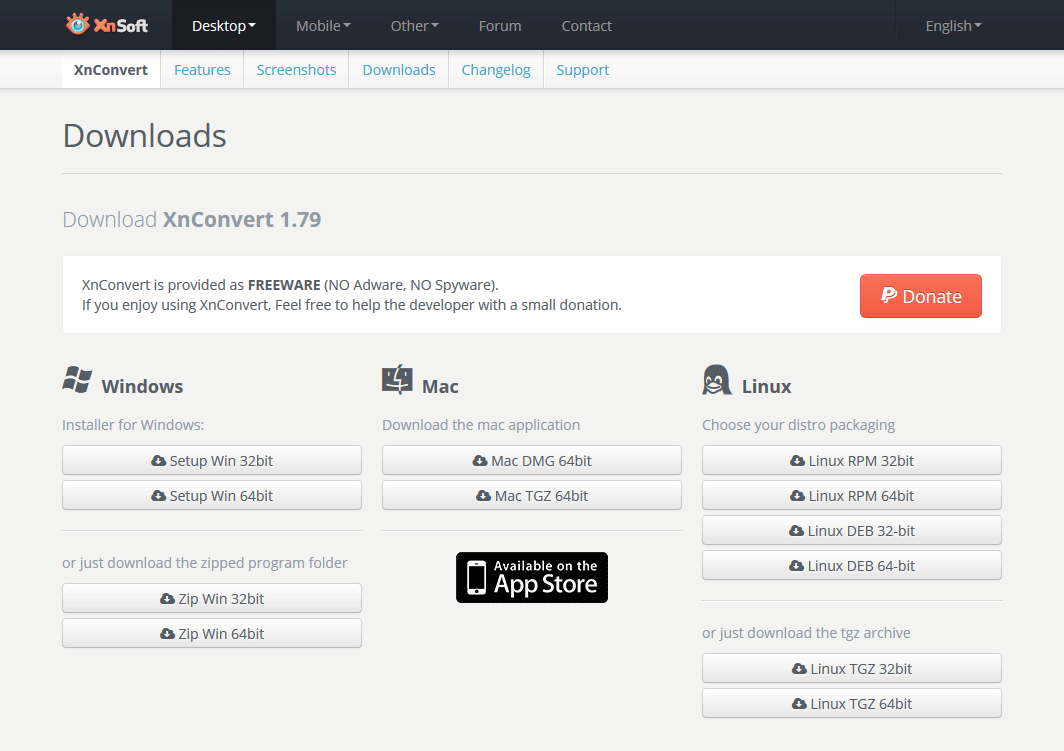
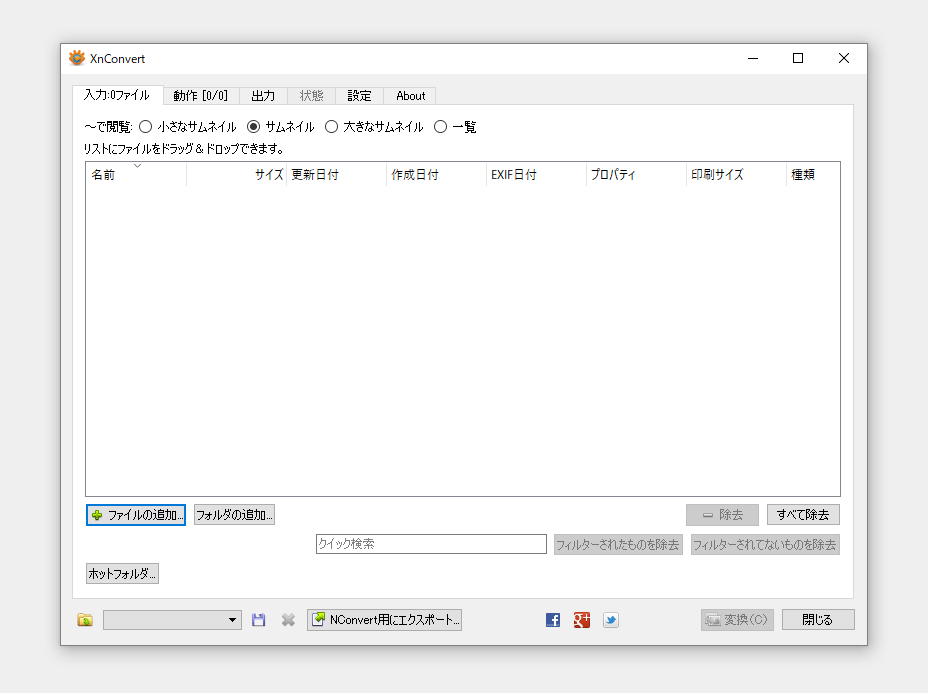
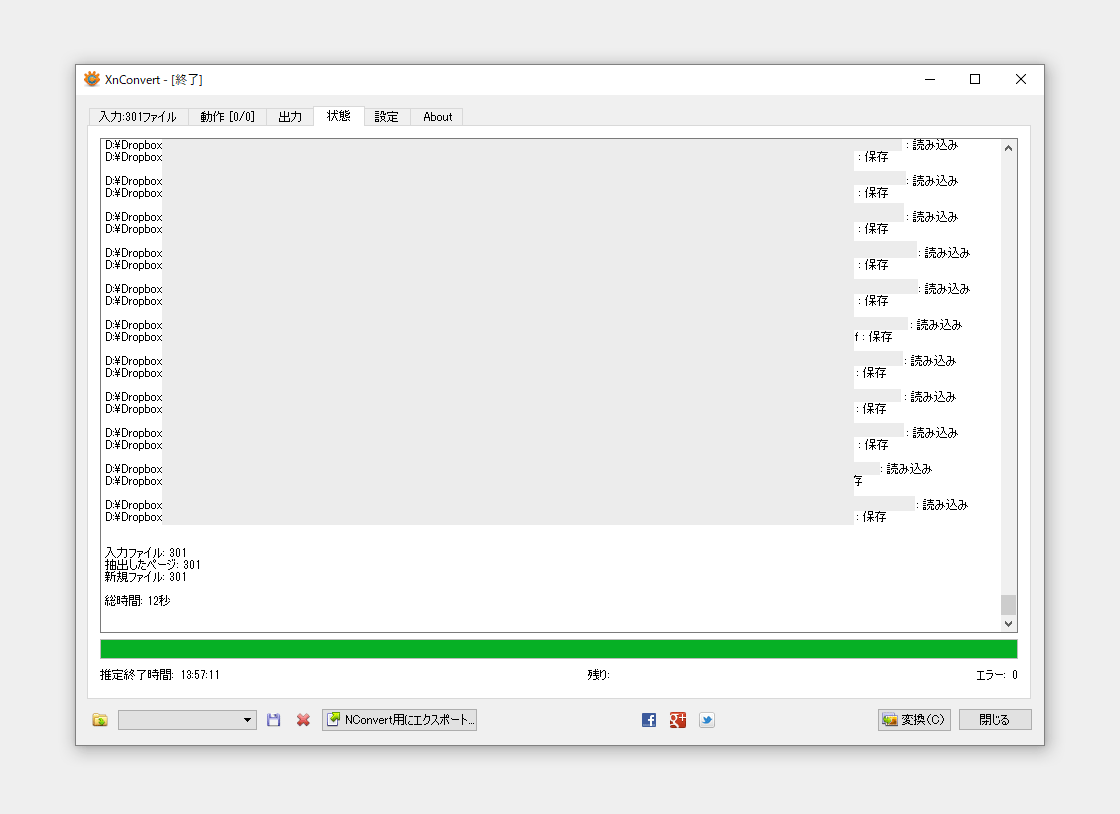



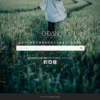








ディスカッション
コメント一覧
まだ、コメントがありません
スパム対策のため日本語が含まれない投稿は無視されます。ご注意ください。